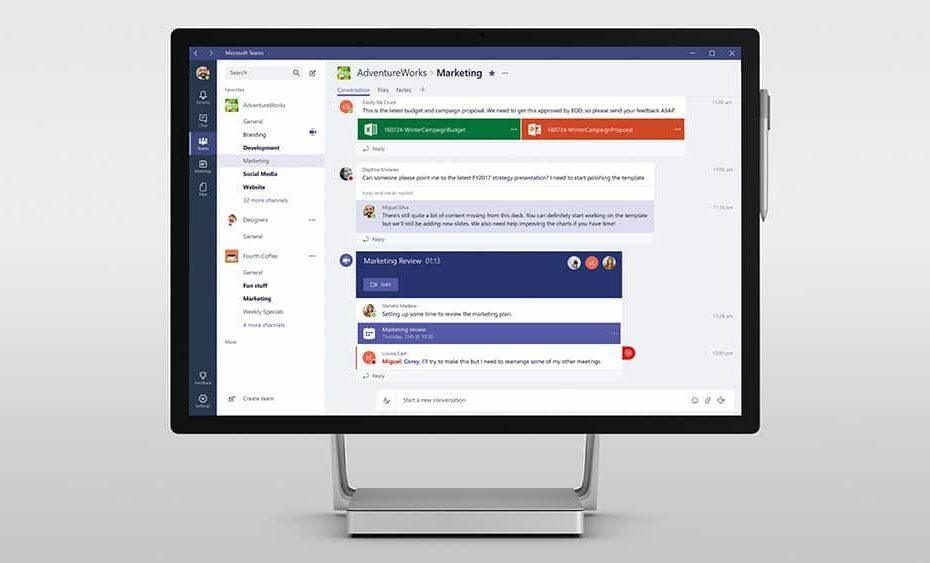- Hvis du bemærker, at Microsoft Teams ikke synkroniseres, kan det være et cache-problem bag det.
- Du kan vælge at foretage fejlfinding af problemet fra Jobliste, og i denne vejledning lærer du, hvordan du gør det.
- En anden løsning er at bruge en bestemt Microsoft-software, der helt sikkert løser fejlen.
- Du kan også vælge at genstarte hold i håb om, at det løser fejlen, der ikke synkroniseres.

Denne software reparerer almindelige computerfejl, beskytter dig mod filtab, malware, hardwarefejl og optimerer din pc til maksimal ydelse. Løs pc-problemer og fjern vira nu i 3 nemme trin:
- Download Restoro pc-reparationsværktøj der kommer med patenterede teknologier (patent tilgængelig her).
- Klik på Start scanning for at finde Windows-problemer, der kan forårsage pc-problemer.
- Klik på Reparer alt for at løse problemer, der påvirker din computers sikkerhed og ydeevne
- Restoro er blevet downloadet af 0 læsere denne måned.
Microsoft Teams er den seneste tilføjelse til Microsoft Office 365 Suite, og det fungerer som de facto samarbejdssoftware fra Microsoft.
Microsoft Teams er også fuldt integreret med mange andre Office 365-tjenester, såsom Skype, SharePoint, Exchange og Yammer. Den har også en mobilversion, der er tilgængelig på både Android og iOS (kun lyd).
I teorien skal hold levere en enkel og brugervenlig app, der giver dig mulighed for at chatte med dit team via tekst, have en stemmesamtale eller et videomøde.
Imidlertid har nogle brugere klaget på de officielle fora om, at de har problemer med mobilappen.
Mere præcist siger de, at alt, hvad de sender via mobilappen, ikke synkroniseres med det, der sendes via desktopversionen.
Hvordan løser jeg Microsoft Teams synkroniseres ikke?
1. Åbn Teams Admin Center

- Åbn Microsoft Teams admin center, og vælg den gruppe, hvis kalender du vil synkronisere.
- Gå derefter til din Hold kanal, tilføj en ny fane, og vælg Internet side.
- Kopier nu kalendernavnet og URL fra din Outlook Web App og indsæt i webstedssektionen på den nye fane, du åbnede i Teams.
- Log ind på din Microsoft-konto.
Brugere bekræftede, at anvendelse af denne metode løste den havde med Microsoft Teams, der ikke synkroniserede med Outlook-kalenderen.
Desværre er det ikke første gang, at Microsoft Teams har problemer, når det kommer til kompatibilitet mellem desktop- og mobilappversionerne.
2. Genstart Microsoft Teams
- Naviger til Proceslinje.
- Højreklik på Microsoft Teams.
- Vælg Log ud.

- Genstart Microsoft Teams.
- Kontrollere for at se om chats er nu synkroniseret.
Fra beskrivelsen af problemet er dette sandsynligvis et cache-problem relateret til appen. Som sådan ville den eneste løsning tilbage være at lukke appen og genstarte den.
- Trykke Ctrl + Flytte + Esc.
- Højreklik på Microsoft Teams-processen i Jobliste.
- Vælg Afslut proces.
- Genstart Microsoft Teams.
Derudover kan du åbne Jobliste og lukke Microsoft Teams derfra for at sikre, at alt er lukket for godt.
Dette er en anden effektiv løsning, du kan stole på, hvis Teams-kalenderen ikke synkroniseres med Outlook.
3. Brug Microsoft 365

Når du bemærker, at Microsoft Teams ikke synkroniserer mellem dine enheder, er en løsning, der kan hjælpe, at bruge Microsoft 365.
Microsoft 365-pakken er en kompleks pakke af programmer, der inkluderer en licens til Teams, Office-mobilapps langs en stave- og grammatikfunktion og AI-professionel skabeloner.
Derudover får du også backup af One-drevmappe til pc'er, der gemmer dine filer og giver adgang på tværs af enheder.
En meget vigtig funktion er, at du kan sikre dine dokumenter med totrins identitetsbekræftelse.
Du vil også nyde OneDrive Ransomware Detection and Recovery-funktionen, der sigter mod at beskytte dine personlige filer mod cyberangreb.

Microsoft 365
Stol på Microsoft 365, hvis du vil have, at dine filer skal synkroniseres perfekt på tværs af dine enheder.
Dette problem er ret alvorligt i betragtning af, at det grundlæggende ophæver funktionerne i mobilappen. Hvis du følger de løsninger, vi præsenterede i denne artikel, løser du Microsoft Teams-synkroniseringsfejl.
Bruger du Microsoft Teams i din organisation? Lad os vide det i kommentarfeltet nedenfor.
 Har du stadig problemer?Løs dem med dette værktøj:
Har du stadig problemer?Løs dem med dette værktøj:
- Download dette pc-reparationsværktøj klassificeret Great på TrustPilot.com (download starter på denne side).
- Klik på Start scanning for at finde Windows-problemer, der kan forårsage pc-problemer.
- Klik på Reparer alt for at løse problemer med patenterede teknologier (Eksklusiv rabat for vores læsere).
Restoro er blevet downloadet af 0 læsere denne måned.
Ofte stillede spørgsmål
Den mest effektive metode til at gøre dette er at bruge Microsoft 365. For andre alternativer, se vores guide, der udforsker alle de løsninger til løsning af Microsoft Teams synkroniseres ikke.
En af grundene er cache-filerne, der skal slettes. Se andre årsager til dette problem, og hvordan du kan løse dem i denne artikel, der inkluderer løsninger til Microsoft Teams downloader ikke filfejl.
Manglende opdateringer vides at udgøre problemer med mange programmer, og Microsft Teams er ingen undtagelse. Se denne vejledning for at finde ud af mere om hvordan man løser Microsoft Teams skærmdeling, der ikke fungerer på Windows 10-fejl.